如何快速完成SD卡分区?最全教程解析
今天说说这SD卡咋分区吧,听说很多人还不晓得呢!这个SD卡呀,它就是咱平时手机、相机里用的那小卡片,存照片存视频的。可你要是想用它来装系统、装软件啥的,就得分区,要不呀,卡上东西一多,就容易卡顿,也不好管理。
那这SD卡怎么分区呢? 别急,奶奶慢慢说给你听,简单几个步骤就能搞定。不过,干之前有几点注意的事儿,先给你们叨叨几句。
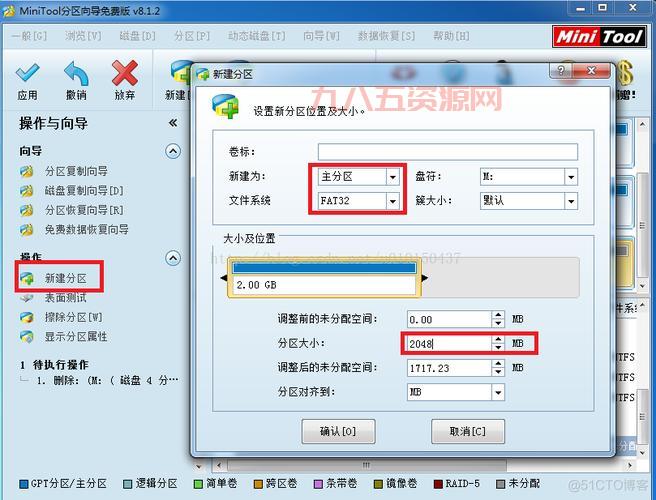
- 首先呢,把SD卡里的重要东西先备份到电脑上,别怕麻烦,不然分区的时候数据就都没了。
- 你得有台电脑,还得装个分区软件,比如DiskGenius或者Acronis Disk Director Suite,这些软件操作起来比较简单,特别适合咱这些没啥电脑基础的人。
好了,咱开始说怎么分区!
一、分区前准备
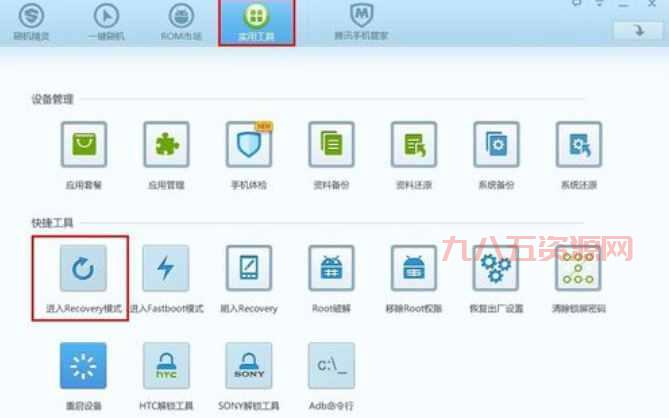
咱先来准备分区工具,咱推荐DiskGenius和Acronis Disk Director Suite,有些人还用Win PM,其实都行,就看哪个顺手。下载好了安装上,安好咱们就能开始分区了。
第一步,把SD卡插到电脑上,一般是用读卡器,插到USB口上,让电脑能识别出这个SD卡。
第二步,打开分区软件。假如用的是DiskGenius,打开后找到你的SD卡,一般显示的是“可移动磁盘”啥的。
二、SD卡分区步骤
这会儿咱要开始分区了,记住一定要按步骤来,别怕慢,慢点总比弄错了强。
1. 删除当前分区
刚拿到手的SD卡大多是空的,或者是一个大分区。如果你是用DiskGenius,右击SD卡的分区,选择删除当前分区。注意哈,这会儿卡里的东西可都没了,之前备份的东西才有用了。
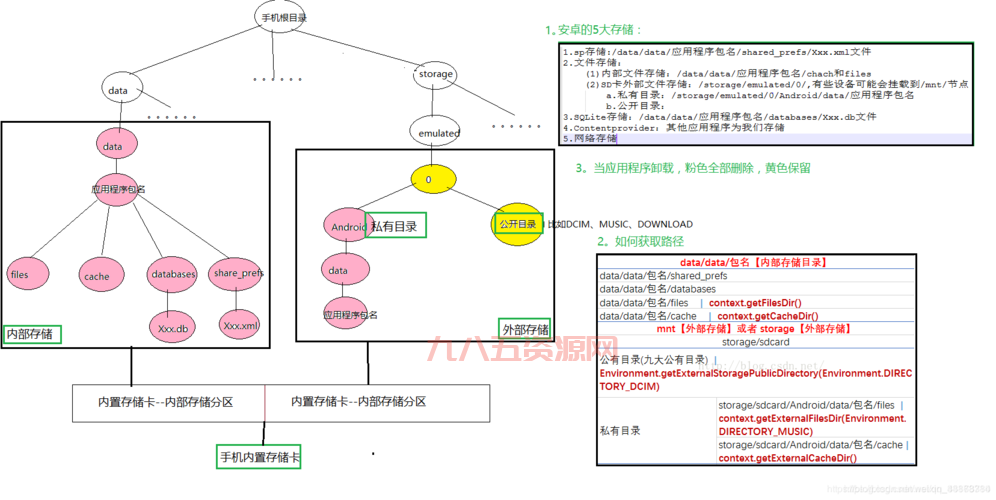
2. 创建新分区
删除好分区后,在空闲区域右击,选择新建分区。这时候呢,可以设置大小,一般分两个区,一个用来装系统,一个用来装资料。可以根据需要设置不同大小,常见的操作是32MB左右的swap分区,剩下的是主分区。
3. 设置分区格式
分区格式有很多,一般来说,主分区用FAT32或者NTFS格式,这样兼容性好,手机、相机都能读。
咱举个例子哈,假如你要装个小系统在SD卡上,你可以分出个主分区和一个swap分区。这个swap分区就好像咱电脑的内存一样,能加快运行速度,特别是旧手机或者小设备用着很方便。
三、保存分区
都设置好后,别忘了点击保存更改,不然刚才做的就白费了!这一步很重要,要不然分区不保存,回头又得重来。
4. 格式化
分区做好了,最后就是格式化了。右键点击新建的分区,选择格式化,选上合适的格式,一般主分区用FAT32或者NTFS,这些格式最常用。
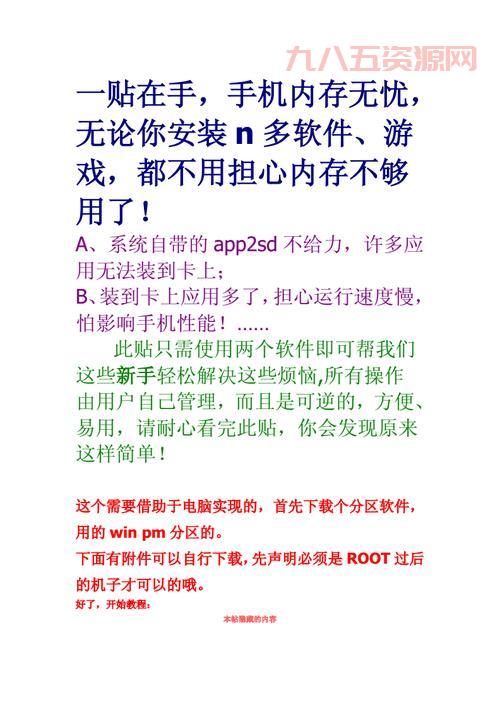
四、检查分区完成情况
格式化完后,回到电脑上看看你的SD卡,应该能看到新建的分区了。现在你可以把备份的文件再拷贝回来,SD卡的分区就算成功了。
总结一下哈:就是先删除当前分区,再新建分区,设置格式,保存更改,最后格式化,这几步走下来基本就成了。
五、常见问题
咱们在分区的过程中难免碰到些问题,这里给你提几个常见的,碰到了就知道咋办:
- 分区没成功:可能是操作不对,重新删除分区再来一遍。
- SD卡无法识别:检查读卡器插好没,有时拔下来再插上就好了。
- 分区后数据丢失:一定要记住,分区前备份好数据!
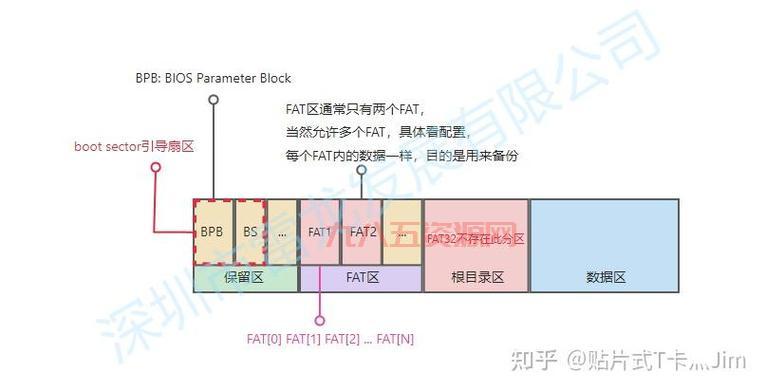
好了,今天的SD卡分区就讲到这儿了。其实不复杂,照着这几个步骤操作,分区就能轻轻松松完成。啥都不会也不怕,只要跟着奶奶这么一步步来,SD卡妥妥就分好啦!
Tags:[SD卡分区, SD卡, 分区教程, DiskGenius, 分区软件]





